
Uno de los pasos más importantes al pasarte de iPhone a Android es transferir tus fotos y vídeos. Hay una forma de hacerlo manualmente, pero si tienes muchísimo contenido guardado en tu iPhone, el peso podría llegar a superar los 100 GB y tardaría una eternidad transferirse todo. Afortunadamente, Apple desde 2020 permite pasar tus fotos de iCloud directamente a Google Fotos de manera fácil y rápida con su herramienta de datos y privacidad.
El proceso no es nada complicado y cualquier persona lo puede hacer, pero hay varias cosas que se deben tener en cuenta para lograr una transferencia exitosa. En las próximas líneas, te enseñaremos paso por paso cómo exportar las fotos de iCloud a Google Fotos con el método oficial. Lo único que necesitarás es saber los datos de tu ID de Apple y de tu cuenta de Google. Vamos allá…
Cómo transferir las fotos de iCloud a Google Fotos
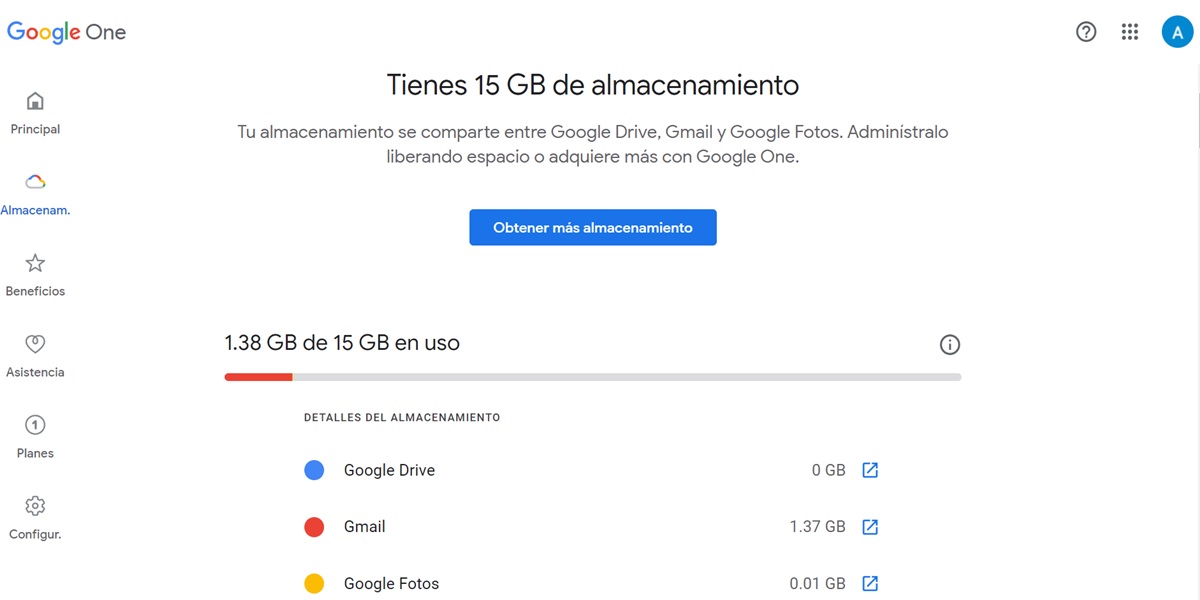
Antes de iniciar el proceso de transferencia, asegúrate de lo siguiente:
- Vives en un país donde el servicio de transferencia está disponible: Australia, Canadá, Unión Europea (España incluido), Islandia, Liechtenstein, Nueva Zelanda, Noruega, Suiza, Reino Unido y Estados Unidos.
- Las fotos y vídeos de tu iPhone están guardadas en iCloud: si no, sigue este tutorial de cómo configurar y usar Fotos en iCloud.
- Tienes una cuenta de Google con suficiente espacio en Google Fotos: recuerda que el almacenamiento gratis e ilimitado de Google Fotos se acabó a mediados del año pasado. Ahora, solo puedes guardar 15 GB gratis de fotos y vídeos en la nube de Google Fotos con tu cuenta de Google. Si tus fotos del iPhone pesan más, tendrás que comprar más espacio. Aquí puedes ver cuánto espacio tienes disponible en Google.
Si no tienes problemas con ninguna de esas condiciones, sigue estos pasos para pasar tus fotos de iCloud a Google Fotos:
- Entra en la web de Datos y privacidad de Apple.
- Inicia sesión con tu ID de Apple (la cuenta que usas en el iPhone desde el que quieres transferir las fotos y vídeos de iCloud).
- Si tienes activada la autenticación en dos pasos, adicionalmente debes introducir el código que Apple te enviará al móvil.
- En la sección Gestionar tus datos, verás la opción «Transferir una copia de tus datos». Allí, pulsa el enlace que dice Solicitar la transferencia de una copia de tus datos.
- Luego, debes elegir a dónde quieres transferir tus fotos. Toca el cuadro de «Seleccionar destino» y escoge Google Fotos.
- Ahora es momento de elegir lo que te gustaría transferir. Puedes seleccionar Fotos, Vídeos o ambos.
- Finalmente, presiona el botón Continuar para dar comienzo a la transferencia.
- Apple te avisará cuánto pesa todo lo que vas a transferir. Si es más de lo que tienes disponible en Google Fotos, deberás comprar más espacio o Apple solo pasará las fotos y vídeos que se pueden guardar en el espacio que tienes. El resto no lo transferirá.
- Seguidamente, tendrás que iniciar sesión con la cuenta de Google que está asociada a la app de Google Fotos que usas en tu móvil (el destino final de las fotos y vídeos).
- Los dos últimos pasos consisten en permitir que Apple envíe el contenido a Google Fotos y realizar una confirmación final.
La transferencia demorará entre 3 y 7 días. Recibirás un correo electrónico de confirmación cuando se haya completado. Es importante mencionar que todo lo que pases de iCloud a Google Fotos no se borrará de iCloud. Así que, si quedó una foto o vídeo por transferirse, no te preocupes, pues lo seguirás teniendo en la nube de Apple.
¿Qué puede transferir iCloud a Google Fotos y qué no?
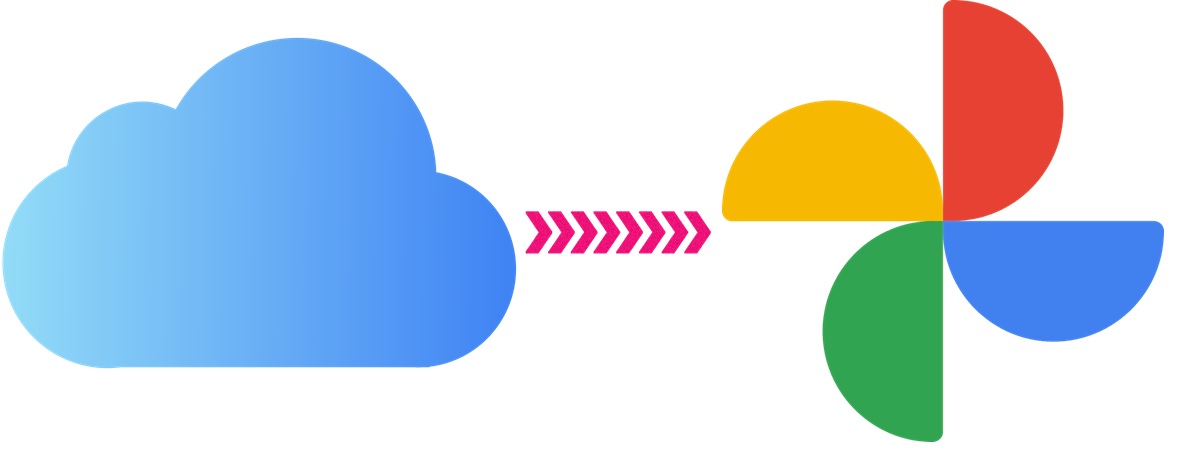
No todo lo que tienes en iCloud será transferido a tu nube de Google Fotos. Apple solo es capaz de transferirte lo siguiente:
- Archivos de imagen y vídeo compatibles: 3g2, 3gp, asf, avi, divx, gif, jpg, m2t, m2ts, m4v, mkv, mmv, mod, mov, mp4, mpg, mts, png, webp, wmv, tod y algunos archivos RAW.
- Solo se pasan las versiones más recientes de las fotos y vídeos.
- Las fotos se transfieren dentro de sus respectivos álbumes (aunque a sus nombres se les agrega el prefijo «Copia de»). Los vídeos se pasan por separado fuera de sus carpetas.
¡Ah! Y debes saber que las fotos o vídeos que ya están en Google Fotos no se transfieren para ahorrar espacio. Google Fotos solamente almacenará la copia más reciente de un archivo duplicado. Otras cosas que no se pasan de iCloud a Google Fotos son estas:
- Álbumes compartidos.
- Álbumes inteligentes.
- Contenido de secuencia de fotos.
- Live Photos.
- Fotos y vídeos que no estén almacenados en iCloud.
Método alternativo: usa la app de Google Fotos de iOS para exportar tus fotos de iCloud

Si tienes una cantidad relativamente pequeña de fotos y vídeos en iCloud, la forma más rápida y sencilla de pasar tu contenido a Google Fotos es simplemente descargar la aplicación Google Fotos para iOS y luego sincronizarla con la galería de tu iPhone. De ese modo, cuando abras la app en tu Android, todas las fotos de iCloud estarán allí.
Los pasos a seguir para aplicar este método alternativo son los siguientes:
- Descarga Google Fotos en tu iPhone (o iPad) y abre la app.
- Inicia sesión con tu cuenta de Google (la que usas en tus dispositivos Android).
- Automáticamente, la aplicación hará una copia de las fotos y los vídeos almacenados en tu teléfono. Si no lo hace, ve a los ajustes de la app y activa la opción de copia de seguridad.
- La subida de los archivos a la nube de Google Fotos tardará un tiempo que dependerá de la velocidad de subida de tu Internet. Este proceso se realiza en segundo plano, así que no te impedirá seguir usando el móvil.
Si no son muchas fotos las que necesitas pasar de iCloud a Google Fotos y tienes un Internet rápido, este nos parece el mejor método de todos. Eso sí, ten en cuenta que de esta manera las fotos no se están transfiriendo de iCloud a Google Fotos, sino del almacenamiento del dispositivo a Google Fotos. Es decir, si tienes imágenes subidas a iCloud que no están en el móvil, no se pasarán a Google Fotos. Tendrás que descargarlas antes para poder aplicar este método.




















